Los 8 mejores trucos de Google Maps para móvil y PC

Te explicamos cuáles son los trucos de Google Maps que te permitirán sacarle el máximo partido a este servicio.
No hay duda de que el plataforma de mapas de google Es uno de los más populares del mundo. Muchos usuarios confían en Google Maps cuando buscan negocios, sabiendo si un restaurante es bueno o moverse con seguridad con el coche o la moto. A pesar de que estas características destacan sobre el resto, la aplicación (y también su versión web) tiene una gran cantidad de trucos ocultos. ¿Quieres conocerlos?
En este artículo hacemos una recopilación de los mejores trucos para google maps para aprovechar al máximo este servicio. Te hablamos, entre otras cosas, de cómo evitar que tu casa aparezca en Street View, cómo descargar mapas al móvil o qué hacer para ver los monumentos de tu ciudad en 3D. ¡Usa esta aplicación en tu teléfono o PC como un verdadero profesional!
Los trucos que debes saber para sacarle partido a Google Maps
Lo prometido es deuda. Aquí te dejamos el Funciones más interesantes de Google Maps para sacarle más partido a este servicio en tu móvil y PC.
Evita que tu casa aparezca en Google Maps
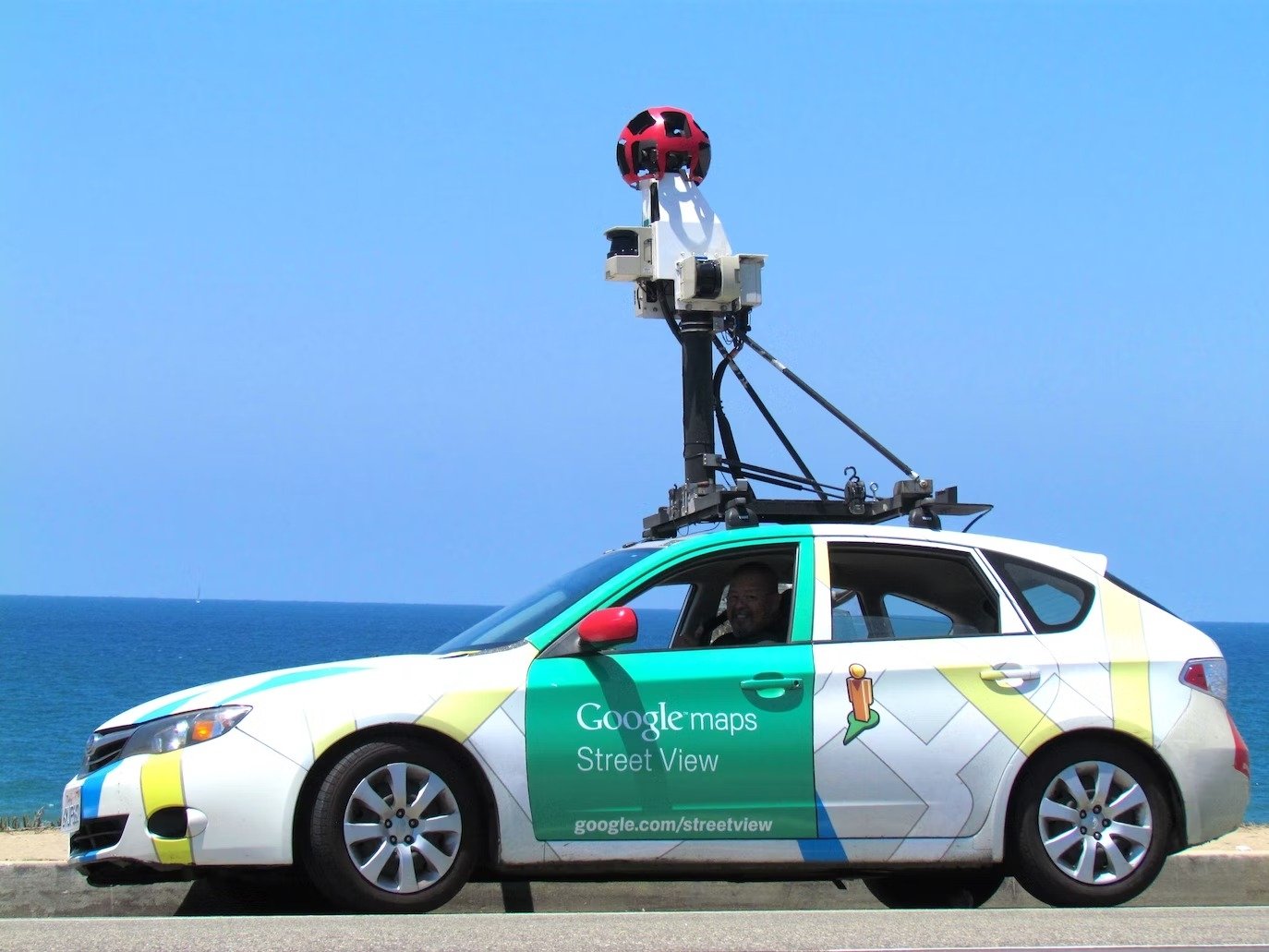
Street View es uno de los iconos de Google Maps. Sin embargo, que tu casa aparezca en las imágenes recopiladas puede no parecerte una buena idea.
Es evidente que en esta aplicación aparece una gran cantidad de datos personales. Sin ir más lejos, con Street View los demás pueden ver dónde vives y cómo es tu casa. Pues si eso no te convence, tienes la posibilidad de evitarlo. Echa un vistazo a la guía que hemos publicado sobre este tema y haz que tu casa desaparezca de google maps.
Descubre cómo es el tráfico en tu entorno
La aplicación Google Maps tiene una vista dedicada al tráfico. Después de activarlo y saber qué significa cada color de Maps, te será muy fácil saber cuál es el estado de las carreteras de la zona donde vives. Esto puede ayudarlo a evitar atascos de tráfico y reducir las emisiones de su vehículo. ¿Cómo puedes hacerlo?
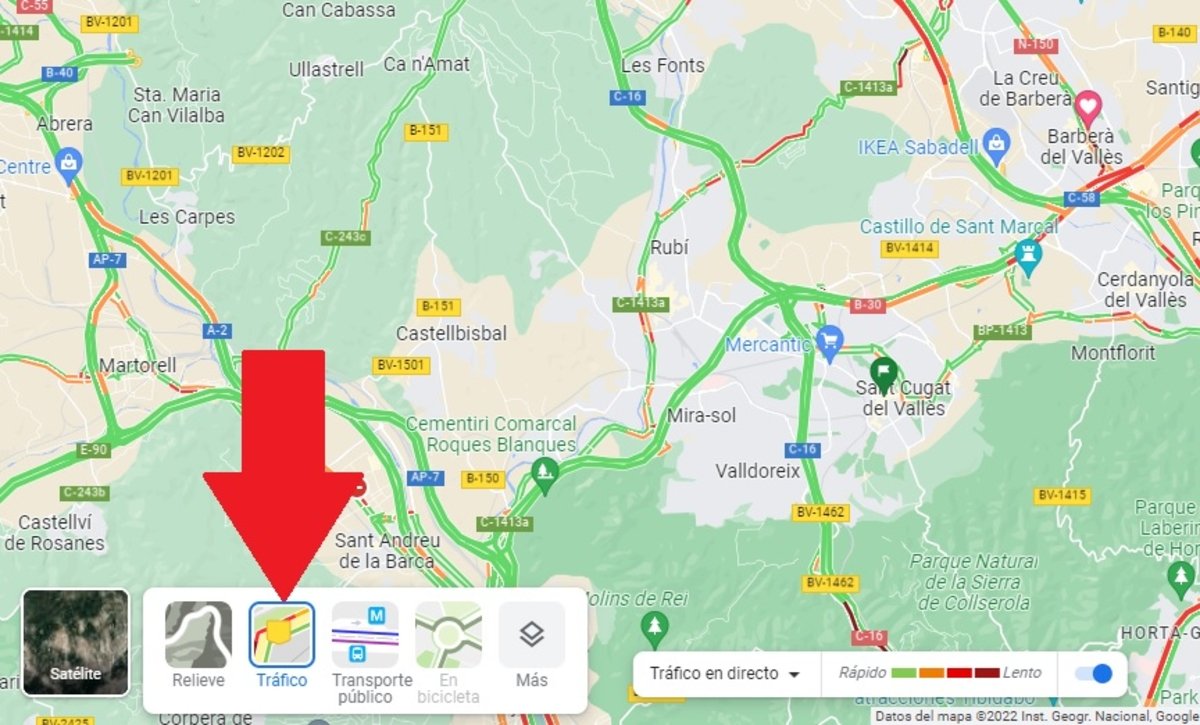
La capa de tráfico está disponible tanto en la web como en la aplicación Mapas
Abre Google Maps y haz clic en el botón de capas. Luego toca Tráfico para ver los datos actualizados en tiempo real. Aunque la captura corresponde a la versión web, esta información también está disponible en la aplicación móvil, tanto al navegar por el mapa como durante la navegación.
Mapas sin conexión para evitar el consumo de datos
Los mapas incluyen una gran cantidad de datos que tu móvil debe descargar. La solución a este problema es descargar toda esa información previamente, cuando el dispositivo está conectado a una red Wi-Fi.
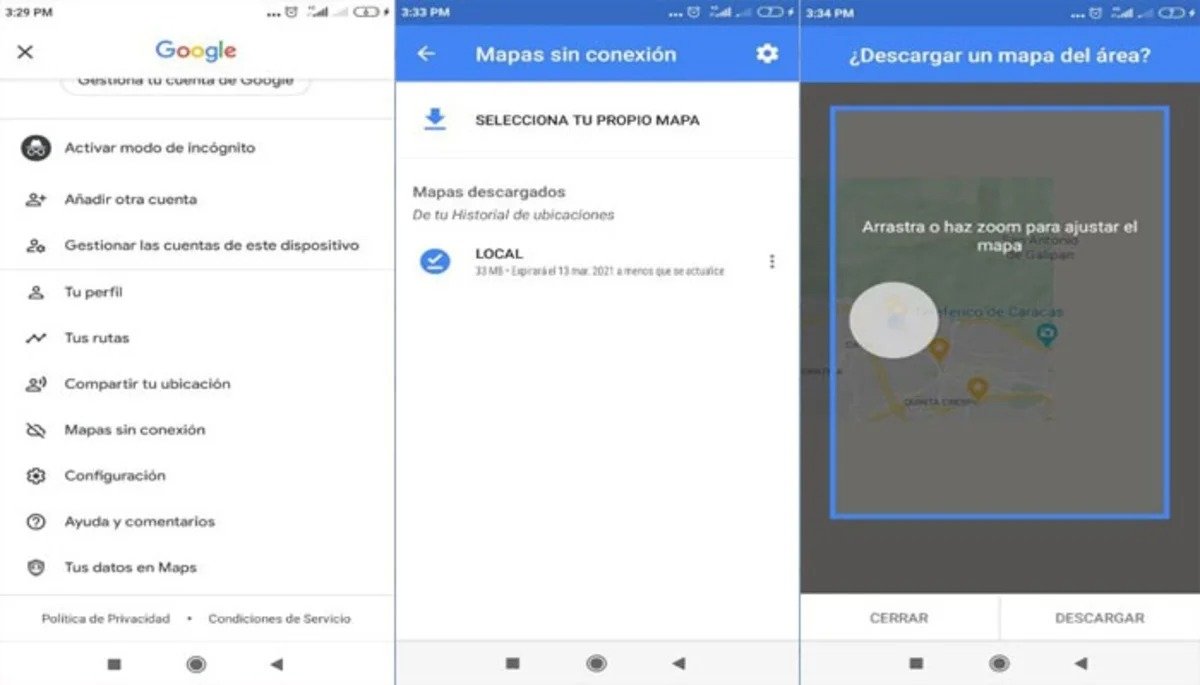
Descargar los mapas para tenerlos disponibles sin conexión en tu móvil es una buena forma de ahorrar datos
Como se muestra en la imagen de arriba, unos pocos toques son suficientes para que Maps te permita elige qué zona del mapa quieres guardar en tu dispositivo. Echa un vistazo a nuestro artículo sobre cómo guardar mapas sin conexión para saber todos los detalles.
Buscar coordenadas en Google Maps
Es posible que en alguna ocasión hayas recibido alguna coordenadas y te gustaría saber el punto exacto al que se refieren en el mapa. Google Maps te permite localizar lugares mediante este sistema, aunque debes asegurarte de que están en el formato correcto. Todo esto lo explicamos en la guía de como encontrar coordenadas en google maps. Eso sí, te adelantamos que es tan sencillo como poner esta información en la barra de búsqueda de la aplicación.
Medir la distancia entre dos puntos
Medir distancias es uno de los trucos de Google Maps que no te puedes perder. Es un trámite que se realiza desde el móvil o en el ordenador. En ambos casos obtendrás datos fiables sobre la distancia que separa dos puntos del mapa.
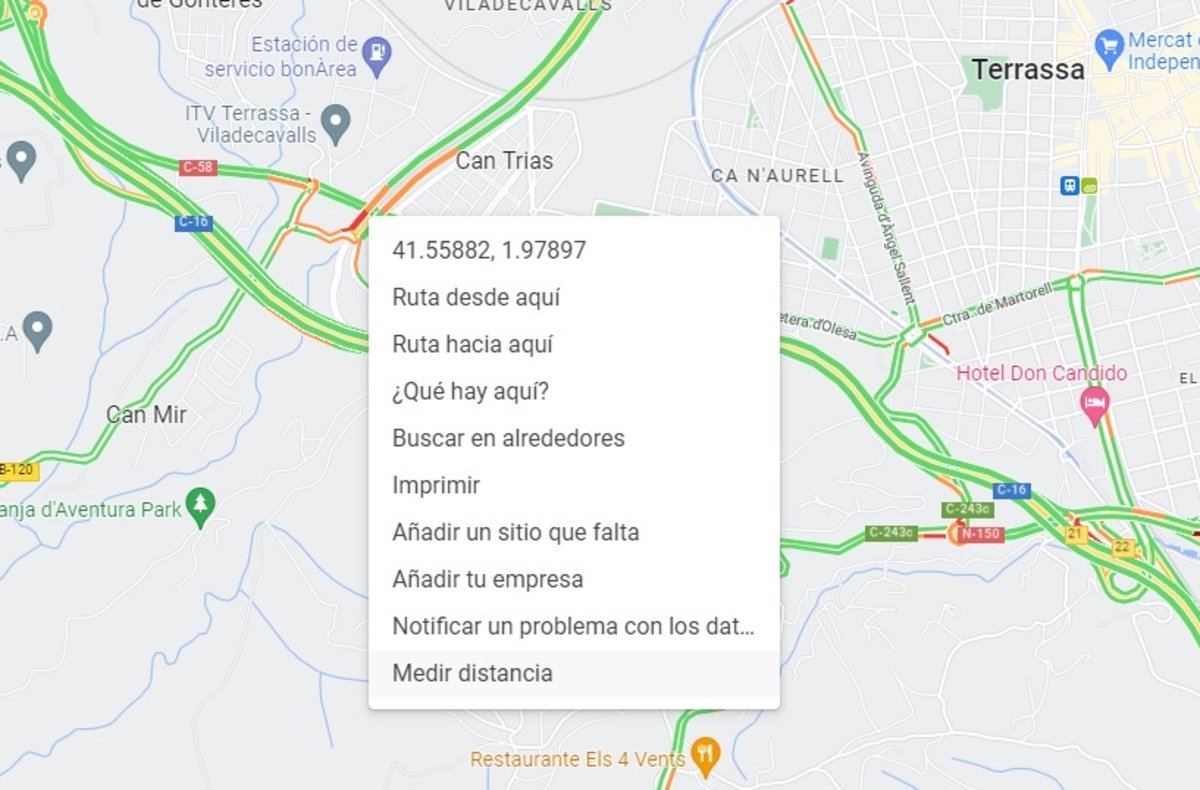
Añade varios puntos al mapa para saber la distancia de tu trayectoria
Echa un vistazo a los pasos para saber cómo hacerlo en tu PC:
- Abra Google Maps en el navegador.
- Localice el punto de inicio de la medición.
- Haga clic con el botón derecho en el mapa y, en el menú contextual, seleccione medir la distancia.
- Se colocará un punto en la ubicación seleccionada.
- Haga clic en otros puntos del mapa para colocar más puntos. Puedes sumar tantos como consideres para descubrir la distancia total.
En un móvil Android o iOS, el método es muy similar:
- Haga clic en un punto en el mapa.
- Abra el menú inferior y toque en medir la distancia.
- Mueve el mapa y pulsa en más (+) para agregar otros puntos.
No olvides que, en ambos casos, es posible ampliar o reducir el mapa para aumentar la precisión de las mediciones.
Usa mapas 3D para una experiencia inmersiva
Sumergirte en tus ciudades favoritas es posible gracias a la Mapas 3D en Google Maps. Esta función está disponible tanto en la versión móvil como en la del navegador, aunque con algunas diferencias.
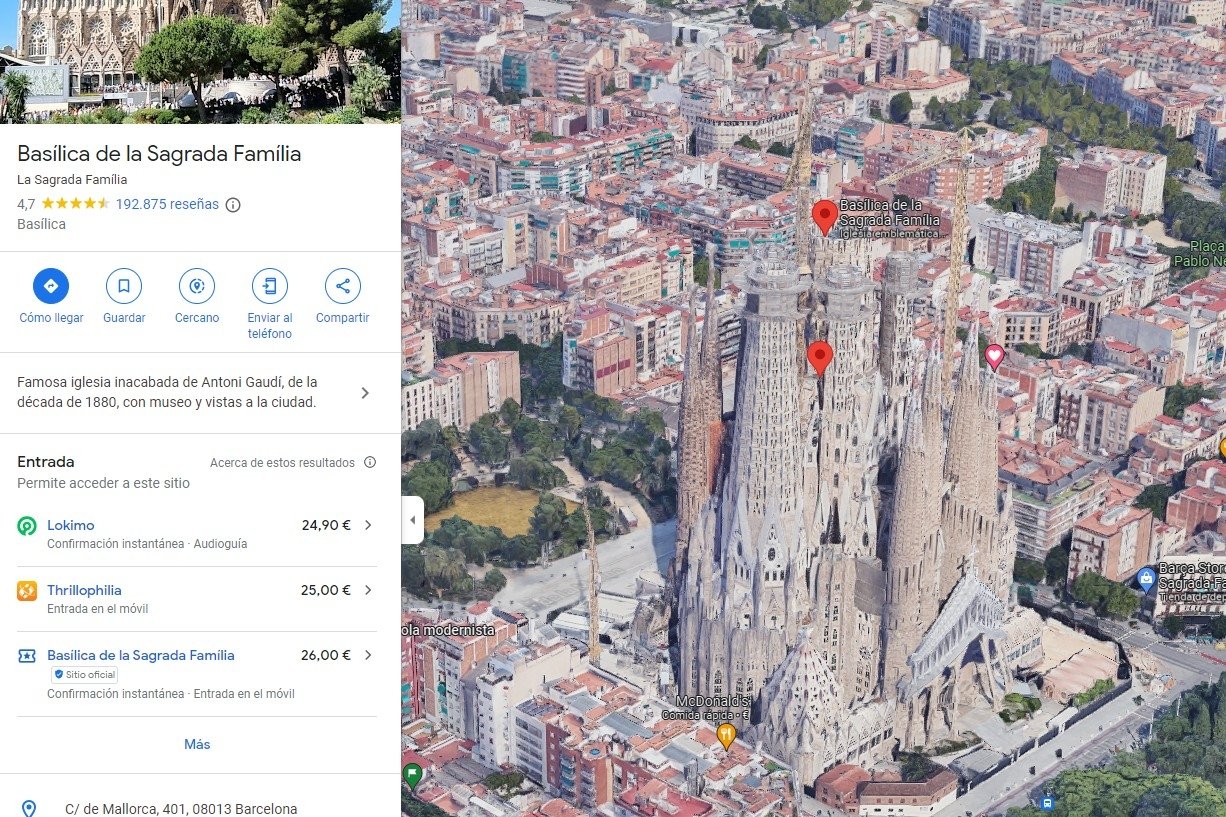
Así se ve la Sagrada Familia con la vista 3D de Google Maps para ordenadores
Con la versión web, actívela eligiendo la vista de satélite en el selector de capas y luego haciendo clic en el botón 3d que verás en la esquina inferior derecha de la ventana.
En el móvil, desliza dos dedos hacia arriba para ver el mapa a vista de pájaro. Después, seleccione la capa 3D. A diferencia de la versión web, la aplicación para Android e iOS muestra una vista tridimensional esquemática. Esto significa que verá el volumen que ocupan los edificios en la superficie, pero no aparecerán con su apariencia real.
Personaliza la voz y el idioma en la navegación
Cambiar voz e idioma en Google Maps es rápido y te permite ajustar la experiencia de usuario a tus necesidades. Aquí están las instrucciones para hacerlo en la aplicación móvil:
- Ingresa a la configuración de Google Maps.
- seguir adelante configuración de navegación.
- Toque en voz seleccionada.
- En la lista, marque la voz que desea utilizar para las instrucciones de navegación.
¿Rutas rápidas y rutas eficientes?
Google Maps ahora muestra la ruta más eficiente según el tipo de motor de tu coche. Para ello, tiene en cuenta variables que influyen en el consumo de combustible o electricidad, como la orografía. Antes de que la aplicación comience a recomendar los itinerarios más eficientes, debe definir el tipo de combustible en la configuración.
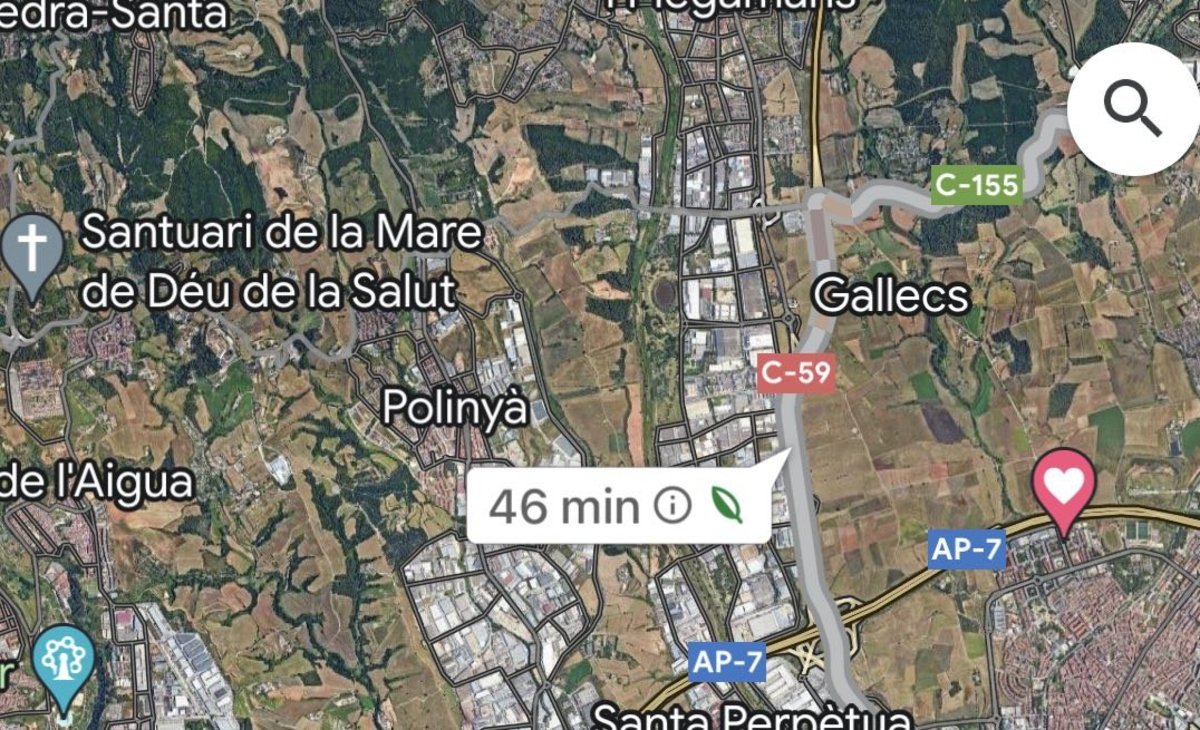
Una ruta eficiente, pero un poco más lenta que la principal.
Luego planifique la ruta a su destino con el botón Cómo llegar. El desplazamiento más eficiente se marcará con un hoja verde, como se muestra en la imagen anterior. Como puedes imaginar, el itinerario para ahorrar combustible no siempre es el más rápido. Ten en cuenta este punto antes de iniciar la navegación.
